Locuri de munca Archiver WinRAR

WinRAR - este un utilitar puternic pentru lucrul cu fișiere, acesta conține un număr foarte mare de funcții utile. Potrivit dezvoltatorilor, noile versiuni ale vitezei de program a crescut cu 30%. Acum extragerea datelor dintr-o arhivă RAR și, de asemenea, ambalaj va fi mult mai rapid decât înainte.
Aici trebuie să mergeți la link-ul de descărcare pagină și descărcați programul.
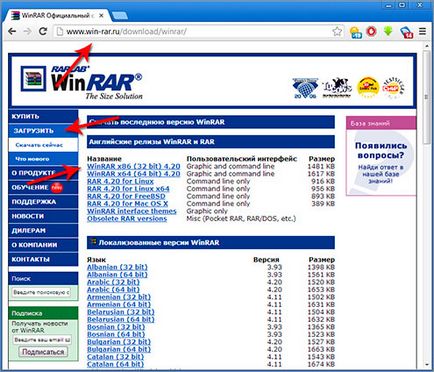
Îngenunchind în jos pe pagină, puteți descărca o versiune în limba rusă.
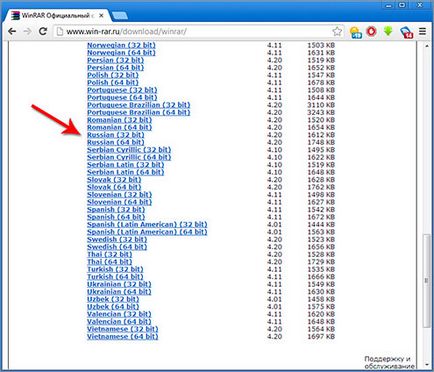
Acum, WinRAR pentru a instala, nu voi insista pe acest lucru, pentru că tu o faci singur. În orice caz, voi scrie despre el într-o clasă separată, pentru cei care, din orice motive, a avut probleme.
Și acum vom continua să vorbim despre program și lucrul cu formatele.
Formatul RAR este închis, în contrast cu, de exemplu, de la formatul ZIP. Ce înseamnă? Acest lucru înseamnă că, pentru a crea arhive în format RAR este posibilă numai cu ajutorul programului WinRAR, sau altele dezvoltate de RARLAB. Dar, din fericire alte archivers chiar în măsură să despacheta datele din arhiva RAR, dar ele pachet bine, pur și simplu nu se poate.
Programul are o interfață foarte simplă:
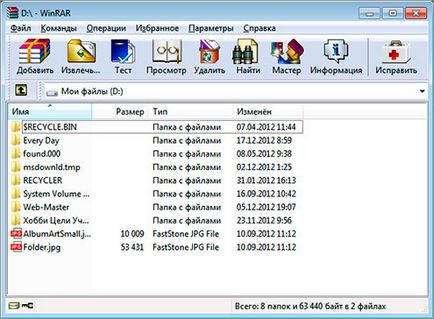
În partea de sus a programului pentru a fi meniuri diferite.
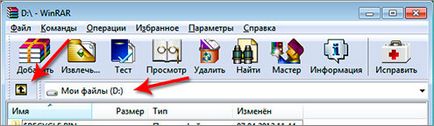
Chiar mai jos arată tot ce se află în folderul selectat.
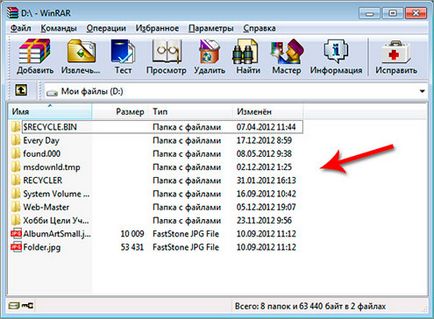
De fapt, aceasta este fereastra principală a programului pe care tocmai l-am analizat, nu toți utilizatorii știu, chiar dacă acestea sunt profitând de WinRAR pentru un timp destul de lung. Lucru este că se poate lucra cu fișiere fără a porni programul în sine, ci doar folosind meniul contextual. Acest lucru este mult mai rapid și mai convenabil.
Nu știi ce meniul contextual? Aceasta este lista de elemente care apar atunci când facem clic dreapta pe fișierul sau dosarul.
După ce instalați WinRAR avem în meniul contextual ar trebui să apară câteva puncte în plus.
În momentul de față vreau să vă spun procesul de compresie și decompresie. Să ne uităm la procesul de compresie de fișiere prin adăugarea lor la arhiva.
Faceți clic dreapta pe fișierul sau folderul pe fișierul pe care dorim să le adăugați la arhiva. În meniul contextual, selectați „Adăugați la arhiva“.
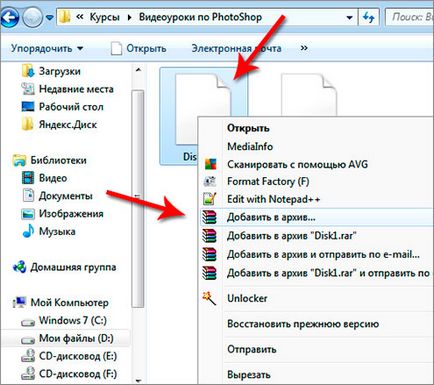
În fereastra, vom vedea șapte file, suntem cu greu interesante, cu excepția celei pe care suntem acum. În fila "General".
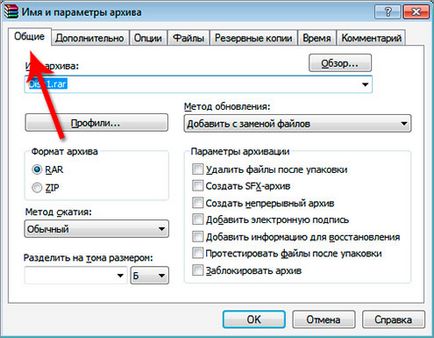
Aici trebuie să introduceți numele fișierului sau de a părăsi implicit, astfel încât se duce majoritatea utilizatorilor.
În lista drop-down „Upgrade Metoda“, puteți selecta elementul, dacă adăugați fișiere la o arhivă care există deja. Dacă adăugați la un fișier arhivă existent, puteți utiliza acest articol, puteți înlocui sau actualiza fișierele nou adăugate.
format de arhivă. Aici avem nevoie pentru a alege fie un RAR, care face parte din programul WinRAR, sau ZIP - format publice.
Chiar sub noi este metoda de compresie. Dacă vrem să comprime la maximum fișiere, apoi selectați în mod corespunzător selectați „Maximum“. Copiere de rezervă în acest caz, va dura mai mult decât atunci când creați o metodă de compresie de fișiere „normal“.
Dacă doriți să partajați fișierul rezultat în mai multe părți, selectați fiecare volum în megaocteți. Acest articol poate fi util atunci când avem nevoie pentru a arde mai mulți dintre purtătorii o mulțime de fișiere care sunt nu vlezut. Când despachetați, acestea trebuie să fie puse în același dosar, și ei se reunesc într-un singur fișier sau un dosar, pe care am adăugat la arhiva. Dacă această opțiune nu este completat cu împărțirea în volume nu va trece.
În opțiunile de rezervă. în fața fiecărui element, este posibil să bifați caseta. Să ne uităm la unele dintre elementele pe care le voi folosi vreodată.
Ștergeți fișierele după arhivare. După copierea de rezervă a fișierelor, toate pe care le-am adăugat la această arhivă vor fi șterse de pe hard disk. Fișierele arhivă vor rămâne în vigoare.
CFX-a crea arhiva. Prin punerea acestui control, vom crea o arhivă cu auto-extragere. Pentru a despacheta această arhivă, nu au nevoie de nici un program. Arhiva va avea extensia EXE, care poate dezarhiva la orice computer pe Windows.
Adăugați informații de recuperare. Pentru a fișier adăugat câteva informații care pot fi foarte necesar la extragerea fișierelor, dacă fișierul este corupt.
Fișierele de testare după arhivare. După crearea arhivei, acesta va fi verificat pentru integritatea datelor ambalate.
arhiva Block. Acest fișier poate fi extras numai, schimbarea nu va funcționa.
A „Adăugați semnătură digitală“ și „Creează arhivă solidă“ l-am folosit niciodată, deci nu este nimic despre ele nu pot spune.
Acum, să se întoarcă la butonul Profiluri din partea de sus. Cu aceasta, putem alege pentru setările prestabilite anterior. Acest lucru este foarte util dacă am Poku de multe ori diferite fișiere pe o singură setare. Trebuie să faceți clic pe „Salvați setările curente ca un nou profil“, și toate setările care sunt în prezent selectate vor fi aplicate atunci când selectați acest profil.
Pentru a porni fișierele de rezervă în WinRAR este să faceți clic pe „OK“.

Arhivarea plecat. Acum trebuie să așteptăm finalizarea acestuia.

În ceea ce privește dezarhivare, totul este simplu. Faceți clic dreapta pe fișier, apoi, din meniul contextual selectați elementul de „fișierele Extras“.

Dezarhivează fișierul poate fi în același folder în care arhiva în sine este, de asemenea, sau vă puteți specifica. și apoi se faceți clic pe „OK“.
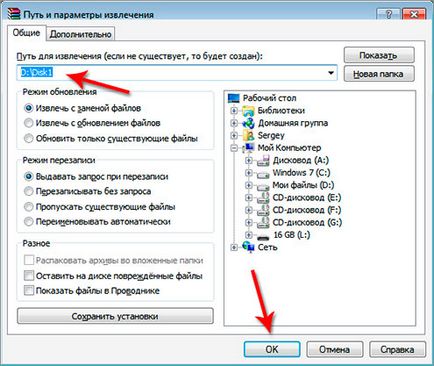
Asta e tot, configurarea și operarea vWinRAR lecție este finalizată.